Fac citius cum his 23 Premiere Pro CC shortcuts & tips
Cum video in edendis Online Quid Pro Quo, Multum temporis uti potes Keyboard shortcuts, et minus verisimile eris a mure bracchio laborare.
Intelligi potest quod omnia brevia possibilia meminisse non vis, si ab hoc indice incipies, unum vel plura secunda iterum atque iterum servabis, et supra tempus videbis processum conventus velocius et levius fieri. ac magis fun.
Adobe multam operam dedit in compluribus compendiis occultandis, posthac scies ubi ea quoque inveniat!

Et post hæc puteus 'occulto;
- 1 Best Premiere Pro CC Compendia
- 1.1 Retrahe in / zoom Out
- 1.2 Add Edit
- 1.3 Perge ad Sequentem / Prev Edit Point
- 1.4 Select Clip ad Playhead
- 1.5 omnes Deselect
- 1.6 manum tool
- 1.7 Swapping Clips
- 1.8 Trim Modus
- 1.9 Trim deinde / prior Edit ad Playhead
- 1.10 Ripple Trim Previous / Next Edit ad Playhead
- 1.11 Praetende Edit
- 1.12 Nutu Clip
- 1.13 Slide clip lectio sinistra ad dextram (Slide Clip)
- 1.14 Delectu clip lapsus laeva sive dextera (Slip Clip)
- 2 Top 5 Utile Tips pro Adobe Premiere CC
- 3 Organize Potius in Adobe Premiere Pro cum Hi 4 Apicibus
- 4 Conclusio
Best Premiere Pro CC Compendia
Retrahe in / zoom Out
Vincere/Mac: = (zoom in) - (zoom out)
Si vis cito partem in montage invenire, primum zoom e utile est, proxime in loco lude pone et iterum cito zoom. Multo melius et velocius cum tincidunt quam cum mure.
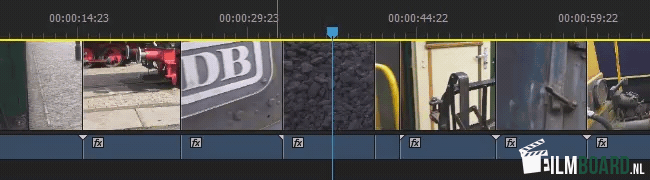
Add Edit
Vince: Ctrl + K Mac: Impera + K
Notabile est editores esse qui novacula deprimunt. Haec est functio quam statim debes ponere in clavis, novaculae sunt pro crinibus tuis (barba) in Premiere Pro clavis utique uteris!
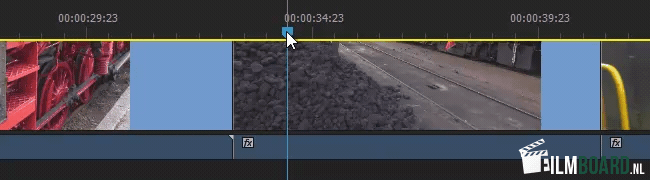
Perge ad Sequentem / Prev Edit Point
Vincere/Mac: Sursum / Down (clavium sagittarum)
Potes ire ad punctum sequentem vel priorem recensere in plerisque editoribus cum tincidunt. Manu promptus est, sed in Premiere Pro potes etiam illa puncta inspicere in strato activo cum brevitate.
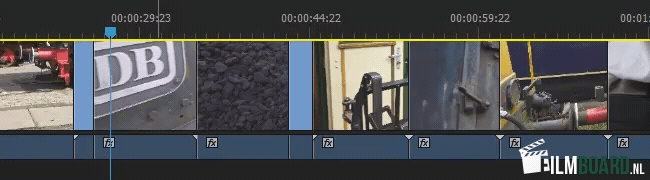
Select Clip ad Playhead
Vincere/Mac: D
Questus coepi cum suo stop motu storyboards
Adice nostro nummarias nostras et liberam tuam depone cum tribus storyboards. Incipias cum tuis fabulis vivere!
Non solum youll 'utor vestri email oratio pro nobis et Newsletter nec respexissem intimitatem
Plures modi sunt clips eligere eundo ad in vel extra punctum, vel strepitando in clip cum mure. Cum hac brevi compendio eliges directe tondeum quod sub playhead est.
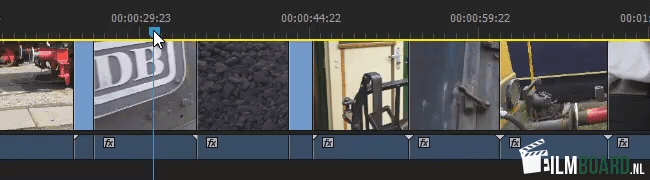
omnes Deselect
Vincere: Ctrl + Shift + Mac: Shift + Imperii + A
Quod in se non est multiplex operatio, strepitando extra timeline, sed labatur cum mure habes. Hoc compendio totam electionem statim solve.
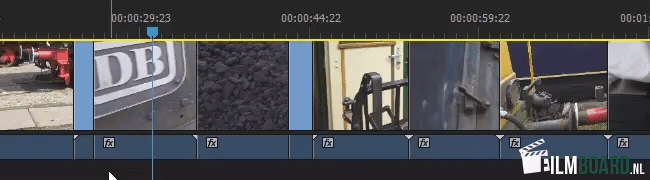
manum tool
Vincere/Mac: H
Non exacte brevis, sed habilis si vis ad momentum in timeline quaerere cito. Labi timeline paulum non movens playhead. Hoc valde utile potest esse, praesertim in compositione cum button zoom (HANDIG…dolere…).
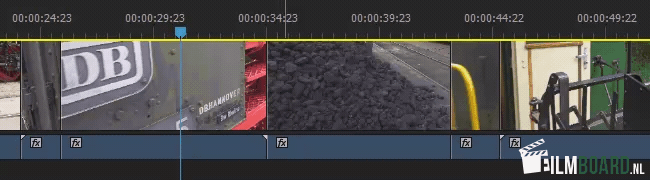
Swapping Clips
Vincere: Ctrl + Alt Mac: Bene + Imperii
Si tondeum in timeline trahere vis sine intervallum in timeline creando, hac compositione clavis utere dum murem trahens ad duos tondeos permuto.
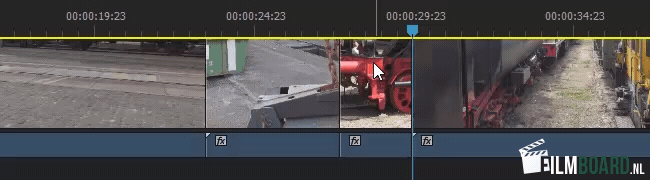
Trim Modus
Vince: T Mac: T
Si punctum clipei escendere vis, his compendiis uti potes ad breviandas vel longiores clips utendo claviaturae. Optare potes accuratam tondet aut latius qr.
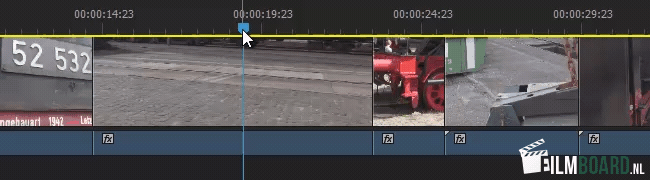
Trim deinde / prior Edit ad Playhead
Win: Ctrl + Alt + W (next) – Ctrl + Alt + Q (prior) Mac: Option + W (next) – Option + Q (prior)
Si non vis totum tempus afficere, facile potes partem principii vel finis tondei cum hoc compendio stringere. Circumplecti tunc apte in loco manere.
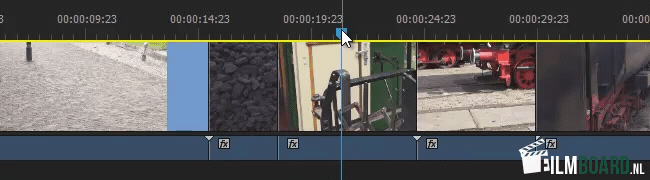
Ripple Trim Previous / Next Edit ad Playhead
Win/Mac: W (next) - Q (prior)
Alio modo ut cito aliquid ab initio vel fine tondet incidat, sed hoc tempus reliquum temporis per labitur ut ne hiatus recipias.
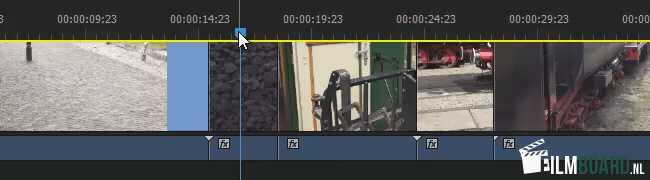
Praetende Edit
Win/Mac: Shift + W (next) - Shift + Q (prior)
Si in principio vel in fine aliquid diutius facere vis, fines cum mure trahere non debes. Pone playhead ubi vis initium vel finem imponere et preme congruentem brevem.
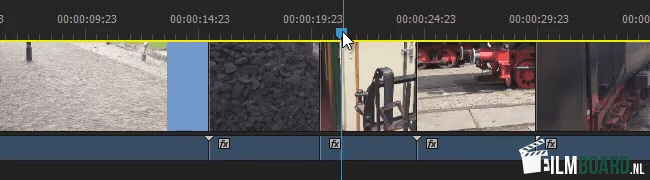
Nutu Clip
Vincere: Alt + Left/Right/Sursum/Down (sagitta) Mac: Impera + Left/Right/Suns/Sagitta)
Cum hac brevi compendio capto clip delectu et tum horizontaliter et perpendiculariter eam movere potes. Nota quod clip rescribe contenti subiectae! Semita soni ingreditur ut interdum commodius est primum "unlink".
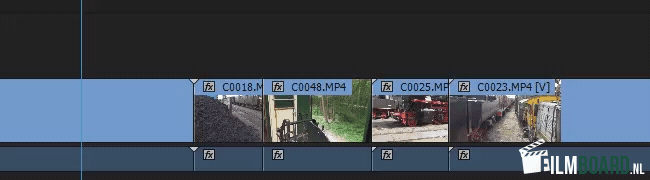
Slide clip lectio sinistra ad dextram (Slide Clip)
Win: Alt + , or . Mac : Option + , or .
Hoc sino te movere clip delectu a sinistro ad dextram et circumcirca clips sponte accommodare.
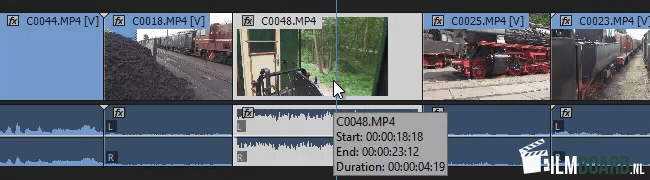
Delectu clip lapsus laeva sive dextera (Slip Clip)
Vincere: Ctrl + Alt + Left/Right Mac: Option + Imperii + Left/Ius
Hoc totalem clipei servat, sed aliud momentum in clip. Temporis lapsus adaptare potes ut ante vel serius in clip sine afficiens timeline.
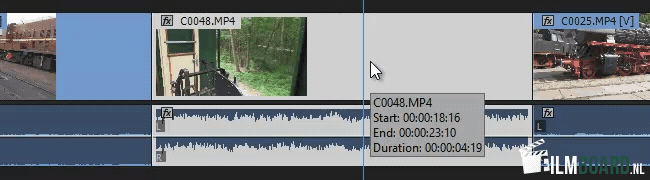
Top 5 Utile Tips pro Adobe Premiere CC
Adobe SUMMUS fuit unus maxime popularibus video edendis software packages per multos annos. Propositum iam multas notas habet, quae uti possunt ut vexillum ut citius, melius et efficacius reddatur.
Praeterea variis obturamentis uti potest, quae functionem etiam ulteriorem augent.
Plethora optionum superare potest, hae quinque apicibus auxiliabuntur tibi plus ex Adobe Premiere, montages tuas meliores faciens.
Adjust default occasus in SUMMUS
Aliquas propositiones defaltae componendo citius incipias fieri. Ascendere materiam ad unctiones exertas, et collocare default longitudinem imaginum adhuc certe tempus servat.
Hoc facere, vade ad Edit - Preferentias - Generales et quaere Scale Media ad Magnitudinem Project et Default Picture Longitudinem.
Si pluribus diversis fontibus uteris sicut media media SD et HD simul, multum temporis servabis per scalam Mediam ad Magnitudinem Project.
Defalta, imago, exempli gratia photographica, in 150 tabulis est, aut 5 secundis in tempore. Si hoc non placet, illud in Default Picture Longitudinem accommodare potes.
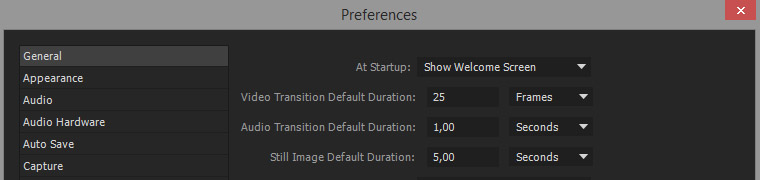
A velox preview
Plurimos effectus, transitiones et titulos in tempore iam videre potes, sed effectus complexi non semper blande agunt.
Deprimendo "Intra" effectus computantur post quos blande in fenestra monitoris inspicere potes. Tunc cito bonam imaginem cape productionis tuae.
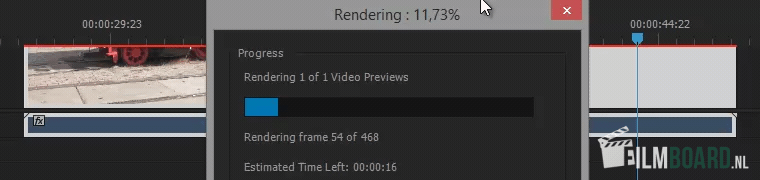
Organize vestri project cum "Bins"
In fenestra proiecto tuo omnia instrumenta instrumentorum videre potes. Non convenit videre omnes singulas video clips, imagines et sonos in uno indice longo.
Folders creando, vel "Bins" bonam partem facere potes. Exempli gratia, per medias rationes, vel singulas scenas in pellicula tua. Hoc modo iterum visum numquam amittes.
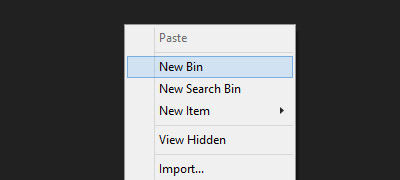
Transitus imaginem tuam crea
Ex multis translationibus imaginis eligere potes ut paulo plus specie cinematographico tuo tribuas. Transitiones in tab "effectis" invenire potes.
Possibile est accommodare occasus defectus transitus per tab "Effectus Imperium". Cogita longitudinem transitus, per quem modum transitus subjicitur, etc.
Et sicut bonus tip: noli nimium multis transire transitus!
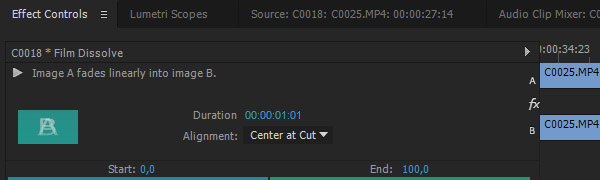
Elige quod rectum amplitudo
Cum videos pro Youtube facis, non semper necesse est ut in maxima qualitate video tuum exportare. Qualitas optima non semper est necessaria, praesertim cum discas ad positionem.
Deinde versionem qualitatis inferiorem faciunt, exempli gratia 720p loco 4K video, et cum mp4 compressione pro studio qualitatis, Apple ProRes vel incompresso.
Hoc multum citius discas facit. Serva quale tergum quale versionem, semper potes facere versionem inferiorem qualitas.
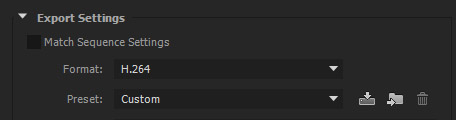
Superiores apices tuum workflow validius facere possunt. Denique, vis negotiosus esse fabulam tuam, non rationes technicas narrare.
Si novitius in agro edendi es, etiam Elementa Premiere acquirere considerare potes, quae maxime normas in pretio competitive praebet.
Hoc quoque facilius postea transibit, quia communis ratio eadem est.
Organize Potius in Adobe Premiere Pro cum Hi 4 Apicibus
Video editores mentes creantis, magna norma artes nostris noti non sumus.
Infeliciter, in productione video quam decem, centena, vel etiam milia clipeorum, fragmentorum, picturarum et sonorum aenigmatis contexere debebis.
Salvum te fac hassle et hos quattuor apices sequere ut melius instituas et custodias tuas Premiere Pro inceptis luculentam.
Effectus Bin
Scis te posse folders in project folder creare. Sed scisne te posse etiam effectus "Bins" creare? Ius preme in tabulis tuis effectibus et elige "Novam consuetudinem bin" vel deprime in icone folder in fundo ius.
Effectus tuos illuc trahe ut eos postea cito reperias. Simplex, sed efficacior ad effectus tuos ordinandos.
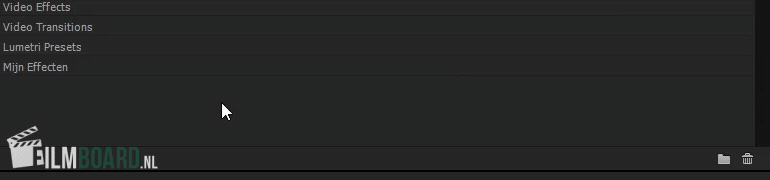
Utere Subclips
Aliquando ictus longiores habes qui plures ictus utibiles continent. Cum dirigentes B-volumen habes multam materiam ex eligendo.
Subclip creando potes hunc clipeum in plures virtualis clips dividere quod cito invenire et uti in consilio tuo potes.
Primum elige clipeum longum, pone in et extra titulum et elige clip - Fac Subclip vel utere key iuncturam Imperii +U (Mac OS) vel Imperium+U (Fenestra).
Tunc hoc fragmentum sicut novum clipeum in fenestra proiecto tuo apparebit. Etiam nominare potes has Subclips eligendo clip et Intra premendo.
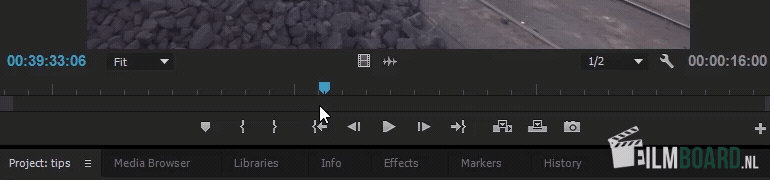
Create Colorem Labels
Media dando pittacium colorem cito invenire potes. In Premiere Pro - Preferences - Label Defalte invenies occasus vexillum pro, exempli gratia, audio, video et photo.
Sed ulterius progredi potes. Vade ad Premiere Pro - Optiones - Color Labels et crea pittacia tua. Cogita Colloquium (Caput Loquens), B-Roll, Inserts, Effectus Sanus, Musica, Photo (Stills) etc.
Tunc ad materiam in incepto pergis, preme ius et genus elige. Hoc modo materiam desideratam celeriter invenire potes.
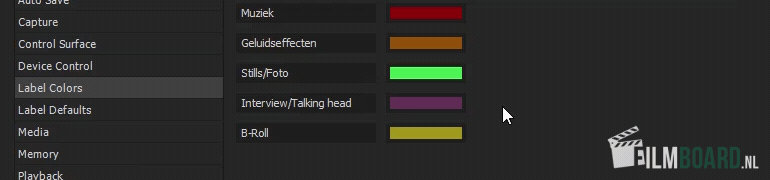
Remove materia insolita
Cum pars tua in edendo fit, "insuetus remove", omnem materiam non tempore in una operatione removeas.
Quod si aliquis serius fecerit, ille per paludem insuetam clipeorum luctari non debet. Prodest etiam tibi scire qua materia non opus sit.
Attende antequam hanc operationem perficias, quamvis limae ex orbe tuo deleri non possint, satis provocatio potest unum clipeum invenire si recensio perfecta non est.
Optimum est ut consilium tuum sub novo nomine serves antequam "insolitum remove".
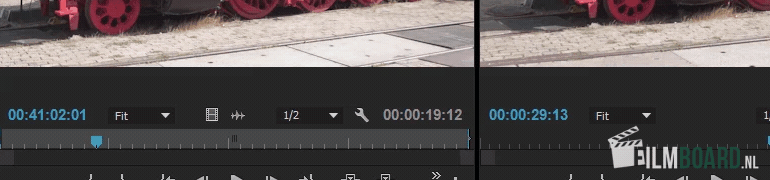
Utique incipias et imagines tuas statim emendare vis. Sed paulo ante ordinationem te servare potest horas, etiam dies laboris.
Quia materiam tuam citius desideratam invenire potes, etiam multo citius finire in "fluxu" et melius consideras fabulam quae in tempore formatur.
Praeter vexillum ordinandi sicut Colores Labels, Bins et Subclips, interdum tabulas tuas projectas intueri potes.
Documenta pittacia quae sunt in via vel in "vasto" Bin ponere potes antequam eas perpetuo delere. Tunc speculationem habebis, praesertim si cum pluribus hominibus in uno incepto coopereris.
Conclusio
His shortcuts for Premiere Pro multum temporis in edendo iam servabis.
Quaedam brevia interdum uteris, aliis constanter post hodie uteris.
Hi, I'm Kim, mom et stop-motionis enthusiastae cum background in media creatione et interretiali evolutione. Ingentem vim habeo trahendi et animandi, et nunc primum in orbem sistendi motum tribuo. Cum mea blog, doctrinas meas tecum latinas communico.
